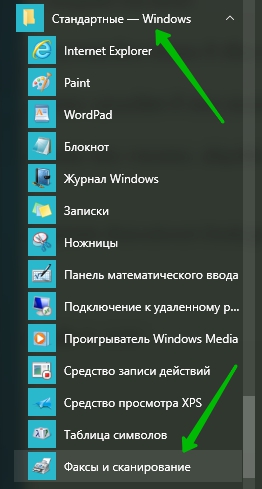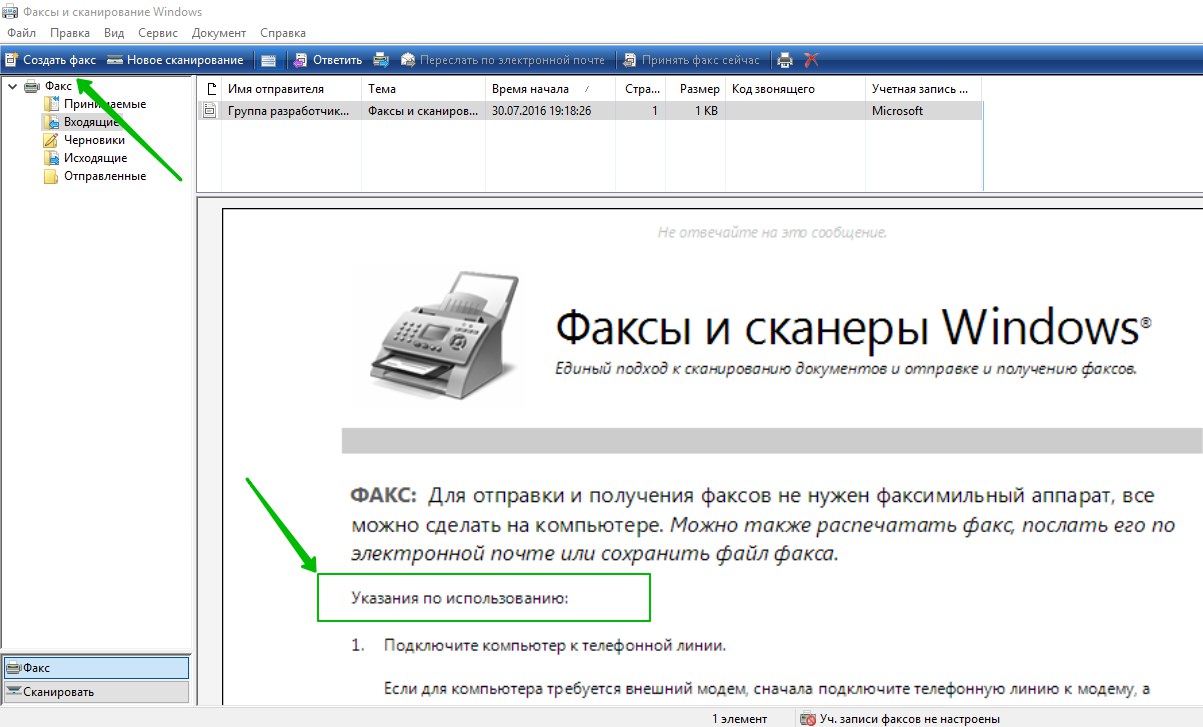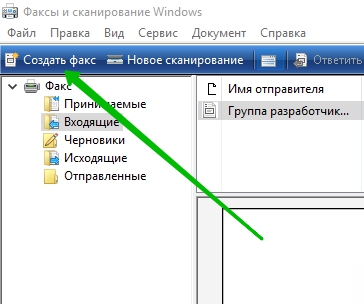Продолжаем разбирать операционную систему Windows 10. Сегодня вы узнаете как подключить факс на компьютере Windows 10. Для подключения факса, в нижнем левом углу экрана откройте меню «Пуск». В открывшемся окне внизу нажмите на вкладку — Все приложения.
Продолжаем разбирать операционную систему Windows 10. Сегодня вы узнаете как подключить факс на компьютере Windows 10. Для подключения факса, в нижнем левом углу экрана откройте меню «Пуск». В открывшемся окне внизу нажмите на вкладку — Все приложения.
 В открывшемся списке приложений, в самом низу, нажмите на вкладку — Стандартные Windows. В открывшемся под-списке нажмите на вкладку — Факсы и сканирование.
В открывшемся списке приложений, в самом низу, нажмите на вкладку — Стандартные Windows. В открывшемся под-списке нажмите на вкладку — Факсы и сканирование.
 Далее, у вас откроется окно «Факсы и сканеры Windows». Здесь вы сможете подключать факсы и сканеры. На главной странице отображается инструкция по подключению сканера.
Далее, у вас откроется окно «Факсы и сканеры Windows». Здесь вы сможете подключать факсы и сканеры. На главной странице отображается инструкция по подключению сканера.
Подключение факса
 Внимание ! Для отправки и получения факсов не нужен факсимильный аппарат, всё можно сделать на компьютере. Можно распечатать факс, послать его по электронной почте или сохранить файл факса.
Внимание ! Для отправки и получения факсов не нужен факсимильный аппарат, всё можно сделать на компьютере. Можно распечатать факс, послать его по электронной почте или сохранить файл факса.
— Подключите свой компьютер к телефонной линии. Если для компьютера требуется внешний модем, сначала подключите телефонную линию к модему, а потом подсоедините модем к компьютеру.
— На панели инструментов щёлкните кнопку — «Создать факс».
— Далее, следуйте указаниям мастера установки для подключения факс-модема. После завершения создайте свой факс.
 В открывшемся окне, у вас будет два варианта подключения:
В открывшемся окне, у вас будет два варианта подключения:
— Подключиться к факс-модему. Встроенный модем или модем подключённый к компьютеру.
— Подключиться к факс-серверу в сети. Вам понадобится имя и сетевой адрес сервера факсов. Нужно иметь право на использование от сетевого администратора.
 После подключения к факсу, в окне «Новый факс», вам нужно будет указать кому вы отправляете факс (номера факсов через точку с запятой). Укажите Тему факса, заполните содержание и нажмите на кнопку — Отправка.
После подключения к факсу, в окне «Новый факс», вам нужно будет указать кому вы отправляете факс (номера факсов через точку с запятой). Укажите Тему факса, заполните содержание и нажмите на кнопку — Отправка.
 Если у вас остались вопросы по данной записи, напишите комментарий ! Удачи вам !
Если у вас остались вопросы по данной записи, напишите комментарий ! Удачи вам !